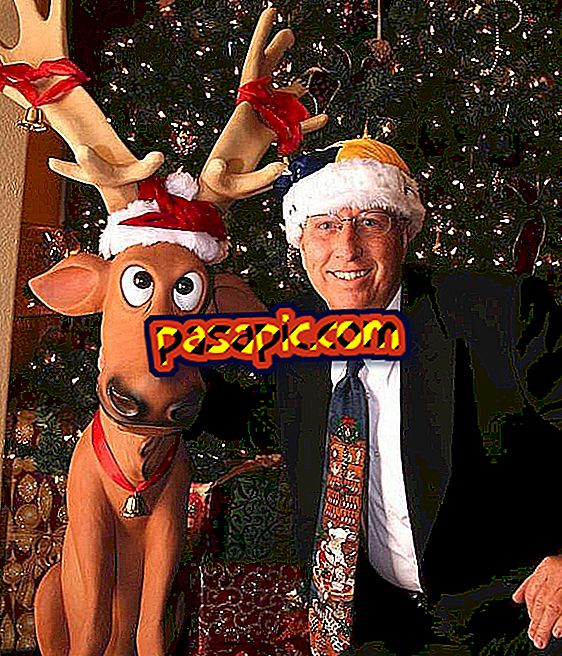Modificarea ordinii straturilor în Gimp

GIMP este un program avansat de proiectare grafică care poate fi utilizat pentru a crea fișiere cu mai multe straturi care pot fi comprimate, după cum se dorește, în fișiere imagine tradiționale cu extensii cum ar fi ".jpg" sau ".png". Puteți descărca gratuit programul GIMP, vizitați pagina de pornire GIMP și urmați instrucțiunile de instalare. Porniți programul și selectați "Fișier" și apoi "nou" sau "Deschis" pentru a crea un fișier nou sau a deschide unul existent.
Pași de urmat:1
Introduceți straturile cu care doriți să lucrați. Dacă aveți fișiere imagine pe care doriți să le inserați, selectați "File" și "Open as layer" pentru a localiza imaginile existente în documente. Pentru a crea un nou strat, selectați opțiunea "Layer" și faceți clic pe "Creați un nou strat". În caseta de tip pop-up care va apărea, faceți clic pe tipul de fundal al opțiunii, cum ar fi "Transparență" și apăsați pe "OK".
2
Deschideți "straturile" selectând opțiunea "Windows" și făcând clic pe fila "Dialoguri atașabile" și "Straturi". Fereastra Straturi va apărea, afișând o imagine miniaturală a fiecărui strat al lucrării.
3
Faceți clic pe miniatură a stratului pe care doriți să îl reordonați. Pentru a ridica acel strat, faceți clic pe pictograma "Up Arrow" și stratul se va deplasa cu un pas mai aproape de prim plan. Pentru a descărca acel strat, faceți clic pe pictograma "Săgeată în jos" și stratul se va deplasa cu un pas mai departe spre partea de jos.
4
Țineți apăsată tasta "Shift" în timp ce faceți clic pe pictograma "săgeată sus" dacă doriți să mutați stratul în partea superioară a stiva de straturi . În mod similar, țineți apăsată tasta "Shift" în timp ce faceți clic pe pictograma "săgeată în jos" dacă doriți ca stratul inferior să meargă în partea inferioară a stiva de straturi .
5
Salvați modificările făcând clic pe "Fișier" și pe "Salvați ca". Urmați sistemul pentru a introduce un nume de fișier și apăsați butonul "Salvare".
sfaturi- Dacă doriți să ascundeți un strat, puteți să faceți clic pe pictograma "eye" din stânga imaginii corespunzătoare din "layers". Pentru a "arăta" un strat, faceți clic acolo unde era "ochiul" și ochiul va reapărea.
- Pentru a salva cartea ca fișier cu mai multe straturi, utilizați extensia de fișier nativă GIMP "Xcf". Dacă salvați numai cartea cu o extensie de imagine, straturile sunt comprimate într-un singur strat și nu mai puteți edita separat straturile.